අන්තර්ගත වගුව
ඔබ යම් යම් දින පරාසයකින් සති ගණනය කළ යුතු තත්වයක සිටින බව සිතන්න. උදාහරණයක් ලෙස, එම සති භාවිතා කිරීමෙන් ඔබ පිරිවැය ඇස්තමේන්තු ගණනය කළ යුතුය. ඉතින් ඔබ එම සති ගණනය කරන්නේ කෙසේද? හොඳයි, ඔබට ඔබේ කැල්කියුලේටරය භාවිතයෙන් ඒවා ගණනය කළ හැකිය, නැතහොත් ඔබට එය වේගවත් ආකාරයකින් Excel හි කළ හැකිය. අද අපේ මාතෘකාව කුමක්දැයි අනුමාන කරන්න? ඒක හරි! ඔබට Excel හි දින දෙකක් අතර සති ගණන ගණනය කළ හැක්කේ මෙලෙසය.
පුහුණු වැඩපොත බාගන්න
ඔබට අප විසින් සකස් කිරීමට භාවිත කළ දත්ත කට්ටලය බාගත කර පුහුණුවීම් කළ හැක. මෙම ලිපිය.
දින දෙකක් අතර සති ගණන.xlsx
4 Excel හි දින දෙකක් අතර සති ගණන ගණනය කිරීමේ ක්රම
අපි උපකල්පනය කරමු දත්ත කට්ටලයක්, එනම් “Everest Base Camp Expedition සඳහා කාල නියමය”. ඔබට සුදුසු ඕනෑම දත්ත කට්ටලයක් භාවිතා කළ හැක.

මෙහි, අපි Microsoft Excel 365 අනුවාදය භාවිතා කර ඇත; ඔබට ඔබගේ පහසුව අනුව වෙනත් ඕනෑම අනුවාදයක් භාවිතා කළ හැක.
1. INT ශ්රිතය
පළමුව, සරල ගණිතමය ගණනය කිරීමකින් ලබා දී ඇති දින දෙකක් අතර සති ගණන ගණනය කළ හැක. අපි ලබා දී ඇති දින දෙකක් අඩු කර සති ගණන ලබා ගැනීමට ඒවා 7 න් බෙදන්නෙමු. නිඛිල අගයක් ලබා ගැනීමට, අපි INT ශ්රිතය භාවිතා කරන්නෙමු.
📌 පියවර:
- මුලදී, තෝරන්න D5 කොටුව සහ ලබා දී ඇති පහත සූත්රය යොදන්නපහත.
=INT((C5-B5)/7) මෙහි, C5 සහ B5 සෛල “ නියෝජනය කරයි අවසන් දිනය” සහ “ආරම්භක දිනය” පිළිවෙලින්. මෙම සූත්රය තුළ, ගණිතමය අඩු කිරීම පළමු දින ගණන ලබා දෙයි. පසුව, ප්රතිදානය 7 න් බෙදූ විට, අපට සති ගණන ලැබේ, නමුත් නිඛිල වලින් නොවේ. අවශ්ය ප්රතිදානය ලබා ගැනීමට අපට INT ශ්රිතය භාවිතා කිරීමට අවශ්ය වන්නේ එබැවිනි.
- ඉන්පසු ENTER ඔබන්න.

- ඉතිරි අගය ලබා ගැනීමට, Fill Handle මෙවලම D5 cell සිට D15 වෙත අදින්න.
2. ROUNDDOWN Function යෙදීම
ROUNDOWN ශ්රිතය ලබා දෙයි පෙර ක්රමයේ සොයාගත් ප්රතිදානයම. මෙන්න, ROUNDDOWN සූත්රය භාවිතයෙන් ප්රතිදානය වට කර ඇත.
📌 පියවර:
- ආරම්භ කිරීමට, පහත සඳහන් කරන්න. D5
=ROUNDDOWN((C5-B5)/7,0)
- ඉන්පසු ENTER ඔබන්න.<13 සූත්රය>

- ඉන්පසු, පිරවුම් හසුරුව ඇදගෙන යන්න

- 12>ප්රතිඵලයක් වශයෙන්, ඔබේ අවසාන ප්රතිදානය පහත පරිදි වනු ඇත.

වැඩිදුර කියවන්න: දිනය සොයා ගැනීමට Excel Formula හෝ ඉදිරි මාසය සඳහා දින (ඉක්මන් මාර්ග 6)
සමාන කියවීම්
- අවුරුදු සහ මාසවල සේවා කාලය ගණනය කරන්නේ කෙසේද?Excel
- Excel හි නිශ්චිත දිනයක සිට දින 90 ගණනය කරන්නේ කෙසේද
- Excel හි දිනයකට වසර 3ක් එක් කරන්න (ඵලදායී ක්රම 3ක්)
- Excel Formula සමඟ කල් ඉකුත් වීමේ දිනය ගණනය කරන්නේ කෙසේද
- Excel හි දින දෙකක් අතර වැඩකරන දින ගණනය කරන්නේ කෙසේද (ක්රම 4)
3. DATEDIF ශ්රිතය
මෙම ක්රමයේදී, DATEDIF ශ්රිතය භාවිතයෙන් දින දෙකක් අතර සති ගණන ගණනය කරන්නේ කෙසේදැයි අපි ඉගෙන ගනිමු. ක්රමය අමාරු නැත. ඔබට දැන ගැනීමට අවශ්ය වන්නේ ඔබගේ කාර්යය කිරීමට ඔබ DATEDIF ශ්රිතය භාවිතා කරන ආකාරය පමණි.
📌 පියවර:
- අපි කරන පරිදි පෙර, කොටුව D5 ක්ලික් කර පහත සූත්රය ටයිප් කරන්න.
- ENTER ඔබන්න.

- අවසානය , ඉතිරි අගය ලබා ගැනීමට Fill Handle මෙවලම D5 cell සිට D15 වෙත ඇදගෙන යන්න.
 3>
3>
- ප්රතිදානය පහත ආකාරයට පෙනෙනු ඇත.

වැඩිදුර කියවන්න: DateDiff භාවිතා කරන්නේ කෙසේද Excel VBA හි ක්රියාකාරිත්වය (උදාහරණ 5)
4. WEEKNUM ශ්රිතය
WEEKNUM ශ්රිතය භාවිතා කිරීමෙන්, ඔබට ලබා දී ඇති දෙකක් අතර සති ගණන ගණනය කළ හැක. දිනයන්. නමුත් ඔබ මතක තබා ගත යුතු දෙයක් නම්, මෙම ශ්රිතය ඔබට නිවැරදි ප්රතිදානය ලබා දෙන්නේ දින දෙකක් (ඔබට සති ගණන සොයා ගැනීමට අවශ්ය) එකම වර්ෂයක නම්. අවුල් සහගතයි වගේද? කොහෙත්ම නැහැ!මම පහත දක්වා ඇති උදාහරණය දෙස බැලුවහොත් ඔබට ක්රියාකාරීත්වය වැටහෙනු ඇත.
අපට මේ වගේ දත්ත කට්ටලයක් තිබේ යැයි සිතමු:

දැන් පහත දක්වා ඇති පියවර අනුගමනය කරන්න.
📌 පියවර:
- පළමුව, සෛලය D5 ක්ලික් කර පහත සූත්රය ටයිප් කරන්න.
=WEEKNUM(B5)-WEEKNUM(B5) මූලික වශයෙන්, WEEKNUM කිසියම් නිශ්චිත දිනයකින් වසරක් තුළ සති අංකය ලබා දෙයි. මෙම හේතුව නිසා, අපට එක් එක් දිනය සඳහා දෙවරක් ශ්රිතය භාවිතා කිරීමට සිදුවේ.
- ENTER ඔබන්න.

- අපි පහත පෙන්වා ඇති පරිදි Fill Handle මෙවලම ඇදගෙන යන්න. අපි සතිවල අගයන් පහත පරිදි ලබා ගනිමු.

වැඩිදුර කියවන්න: Excel අයදුම් කරන ආකාරය දින සිට අද දක්වා දින ගණන් කිරීමට සූත්රය
Excel හි දින දෙකක් අතර සතියේ දින ගණන ගණනය කිරීම
දැන්, අපට DATEDIF<2 භාවිතා කරමින් ලබා දී ඇති දින අතර අපගේ සතියේ දින ගණනය කළ හැක> අපගේ Excel පත්රයේ ක්රියා කරයි.
📌 පියවර:
- පහත සූත්රය D5
=(DATEDIF(B5, C5, "d")) මෙම අවස්ථාවේදී, දින දෙකක් අතර දින ගණන සෙවීමට අවශ්ය බැවින් අපි “d” තර්කය භාවිතා කරමු.
- ඉන්පසු ENTER ඔබන්න.
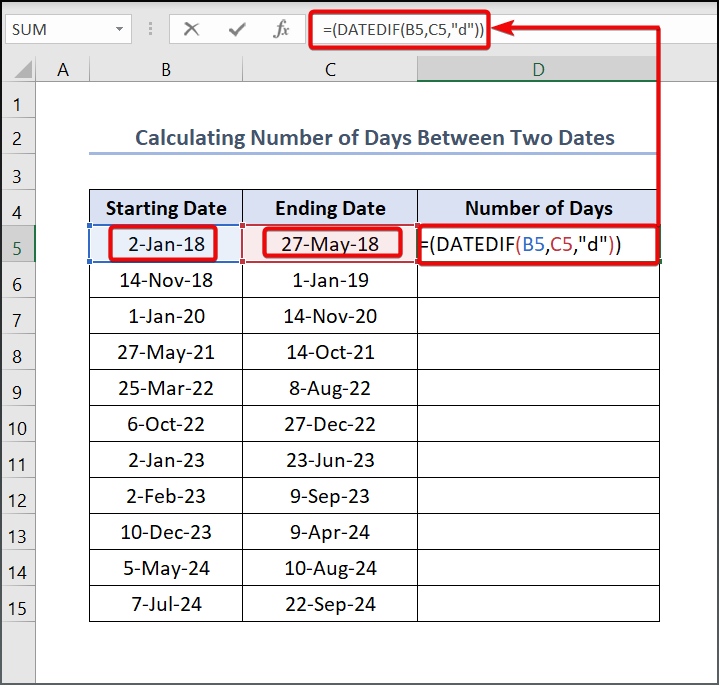
- ඉන්පසු Fill Handle<ඇදගෙන යන්න 2> අනෙක් අගය ලබා ගැනීමට D5 සෙල් සිට D15 දක්වා මෙවලම.


 වැඩිදුර කියවන්න: Excel හි දින දෙකක් අතර දින ගණන ගණනය කරන්නේ කෙසේද
වැඩිදුර කියවන්න: Excel හි දින දෙකක් අතර දින ගණන ගණනය කරන්නේ කෙසේද
Excel DATEDIF ශ්රිතය මඟින් ඔබට දින දෙකක් අතර , වැනි මාස ගණන තීරණය කිරීමට ඉඩ සලසයි. දින ගණන් කිරීම.
📌 පියවර:
- පහත සූත්රය ටයිප් කරන්න.
=(DATEDIF(B5, C5, "m")) මෙම සූත්රය තුළ, “m” දින ගණන් කිරීම සඳහා අප කලින් ඉගෙන ගෙන ඇති පරිදි මාසය ගණන් කිරීමට Excel දිශාව ලබා දෙයි.
- ඉන්පසු<1 ඔබන්න> ENTER .

- Fill Handle tool එක D5 cell එකෙන් <ට අදින්න 1>D15 අනෙක් අගය ලබා ගැනීමට සෛලය
 අවසානයේ, ඔබට ලැබෙන ප්රතිදානය පහත පරිදි වේ: 0>
අවසානයේ, ඔබට ලැබෙන ප්රතිදානය පහත පරිදි වේ: 0> 
තවත් කියවන්න: Excel හි මාස ගණන් කරන්නේ කෙසේද (විදි 5ක්)
දින දෙකක් අතර වසර ගණන ගණනය කිරීම Excel
ඒ හා සමානව, ඔබට Ex හි DATEDIF ශ්රිතය භාවිතයෙන් දින දෙකක් අතර වසර ගණන සොයා ගත හැක. cel.
📌 පියවර:
- D5
=(DATEDIF(B5, C5, "y"))
- ENTER ඔබන්න.

- ඊළඟට, අදින්න හැඩිය පුරවන්න

- අනිවාර්යෙන්ම ඔබට ලැබෙන ප්රතිදානය පහත පරිදි වේ:
36>
වැඩිදුර කියවන්න: අද සිට Excel හි වසර ගණනය කරන්නේ කෙසේද (මාර්ග 4)
අභ්යාස කොටස
අපි සපයා ඇතඑක් එක් පත්රයේ දකුණු පැත්තේ කොටස පුහුණු වන්න එවිට ඔබට ඔබටම පුහුණු විය හැක. කරුණාකර එය ඔබම කිරීමට වග බලා ගන්න.

නිගමනය
මෙම නිබන්ධනය තුළින් ඔබ අද අලුත් දෙයක් ඉගෙන ගනු ඇතැයි මම බලාපොරොත්තු වෙමි. මෙය පහසු කාර්යයක් වන අතර, අපගේ ජීවිතය ටිකක් පහසු කර ගැනීම සඳහා අප සියලු දෙනාම මෙම ක්රමය ඉගෙන ගත යුතු යැයි මම සිතමි. කෙසේ වෙතත්, ඔබට කිසියම් විමසීමක් ඇත්නම් මම ඔබ ළඟ සිටිමි. ස්තුතියි.

